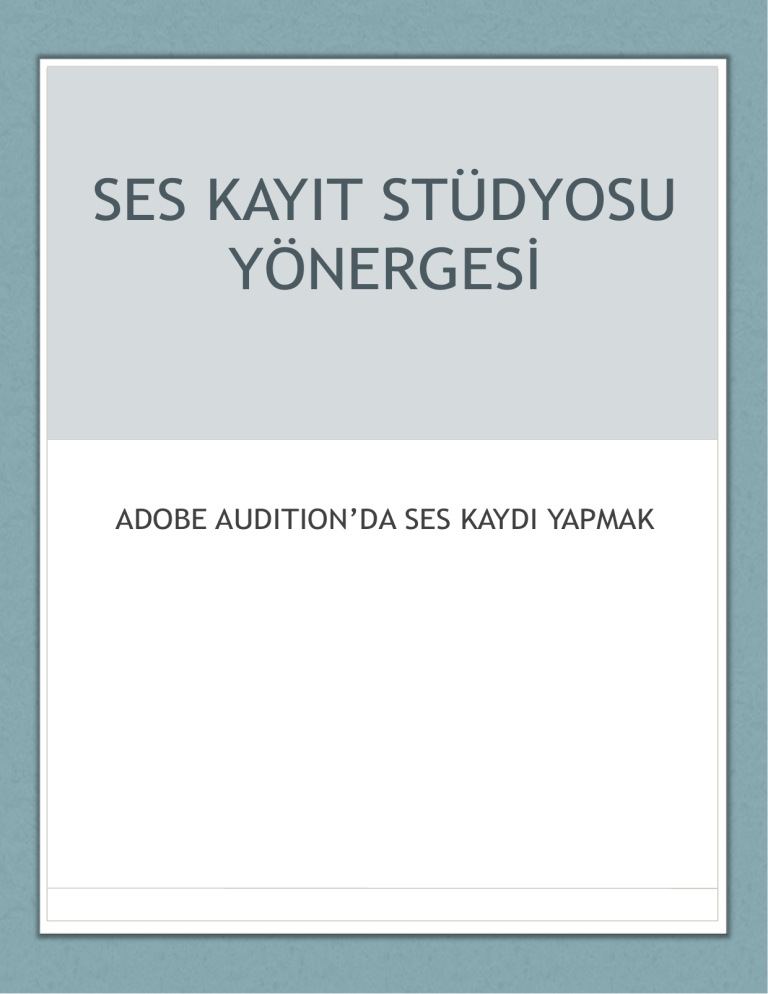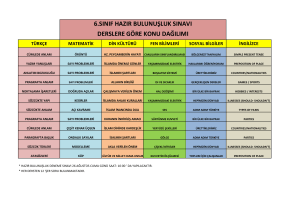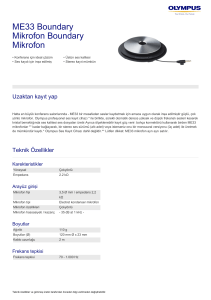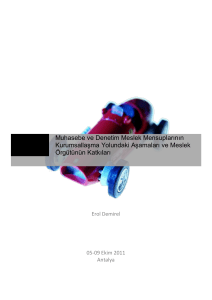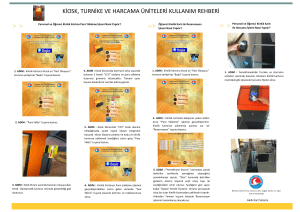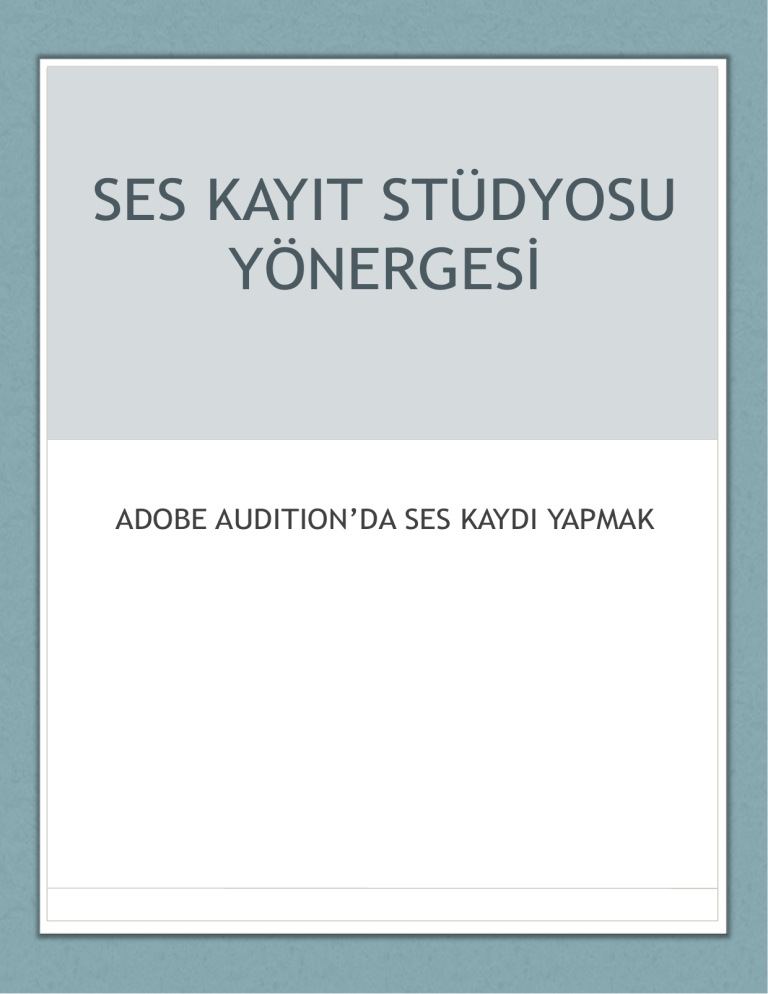
SES KAYIT STÜDYOSU
YÖNERGESİ
ADOBE AUDITION’DA SES KAYDI YAPMAK
1. ADIM:
Dock’ta bulunan Adobe Audition Hazır Proje Dosyasına
tıklanır.
Tıkladığımızda aşağıdaki ekran görünür ve
program açılır.
2. ADIM: SES KARTI AYARLARI
Ses Kartındaki 5. Kanal 1. Mikrofon’un
6. Kanal 2. Mikrofon’un
7. Kanal 3. Mikrofon’un ses seviyesini ayarlamaktadır.
Bu 3 adet tuşun ışıklarının
yanıyor olmasına dikkat edin.
1. Mikrofon
3. Mikrofon
2. Mikrofon
3. ADIM: SES KAYDI HAZIRLIĞI
Kayda başlamadan önce ‘R’ ve ‘I’ ikonlarının aktif olması gerekir.
5 no’lu kanalın ses seviyesinin de resimde görüldüğü gibi olması gerekir.
Mik 1
Mik 2
Mik 3
2 kişinin ses kaydı yapılacaksa öncelikle ses kartı üzerindeki 6
no’lu kanalın;
3 kişinin ses kaydı yapılacaksa öncelikle ses kartı üzerindeki 7
no’lu kanalın ses seviyesinin tıpkı resimdeki 5 no’lu kanal gibi
(Bkz. 2. Adım) olması gerekir!
Kayda başlamadan önce ‘R’ ve ‘I’ ikonlarının aktif olması
gerekir.
2 kişinin ses kaydı yapılacaksa öncelikle 6 no’lu kanalın ses seviyesinin
tıpkı 5 no’lu kanal gibi olması
gerekir! Kayda başlamadan önce ‘R’ ve ‘I’ ikonlarının aktif olması
gerekir.
4. ADIM: KAYDA BAŞLAMAK
Tuşları aktif hale getirdikten sonra
Aşağıda görülen RECORD tuşuna
(Kırmızı Nokta) bastığınızda kayıt
başlar. Yukarıdaki gibi ses dalgaları
görülür.
5. ADIM: SES KAYDINI EXPORT ETMEK
Space’e basılıp kayıt
durdurulduktan sonra
sol üst bölümdeki File
tıklanır. Açılan Pencereden
Export’a gelinir, yine açılan
pencereden Multitrack
Mixdown’a gelinir, sonrasında
da Entire Sessions’a tıklanır.
6. ADIM: EXPORT SEÇENEKLERİ
‘File Name’
kısmına
dilediğiniz
ismi verdikten
sonra, OK
tuşuna basınız.
7. ADIM: SES KAYDINA ULAŞMAK
Masaüstünde yer alan ‘Recordings’ isimli klasörü bulun.
Klasöre tıklayın.
Daha önceki aşamada ismini verdiğiniz ses dosyasını
orada bulacaksınız. (pkf uzantılı olanı almayın çünkü o
proje dosyasıdır.)